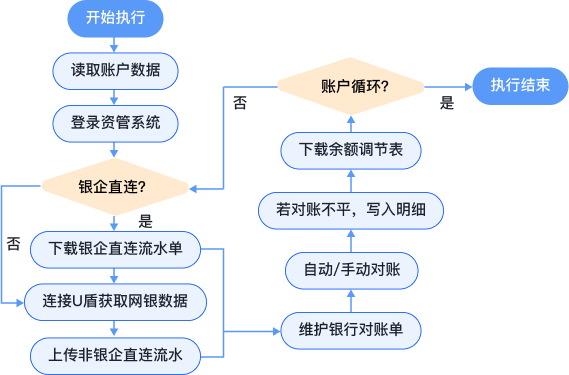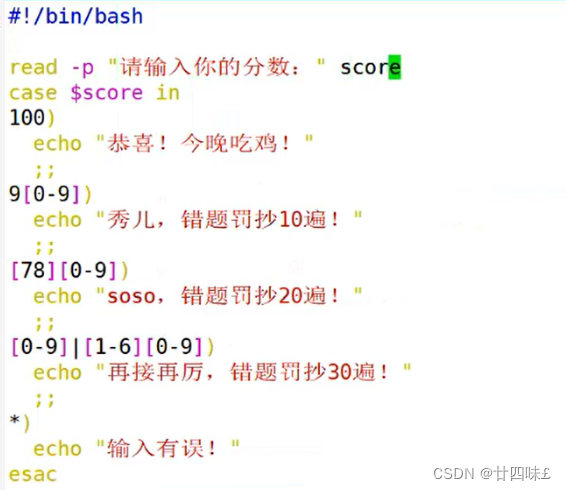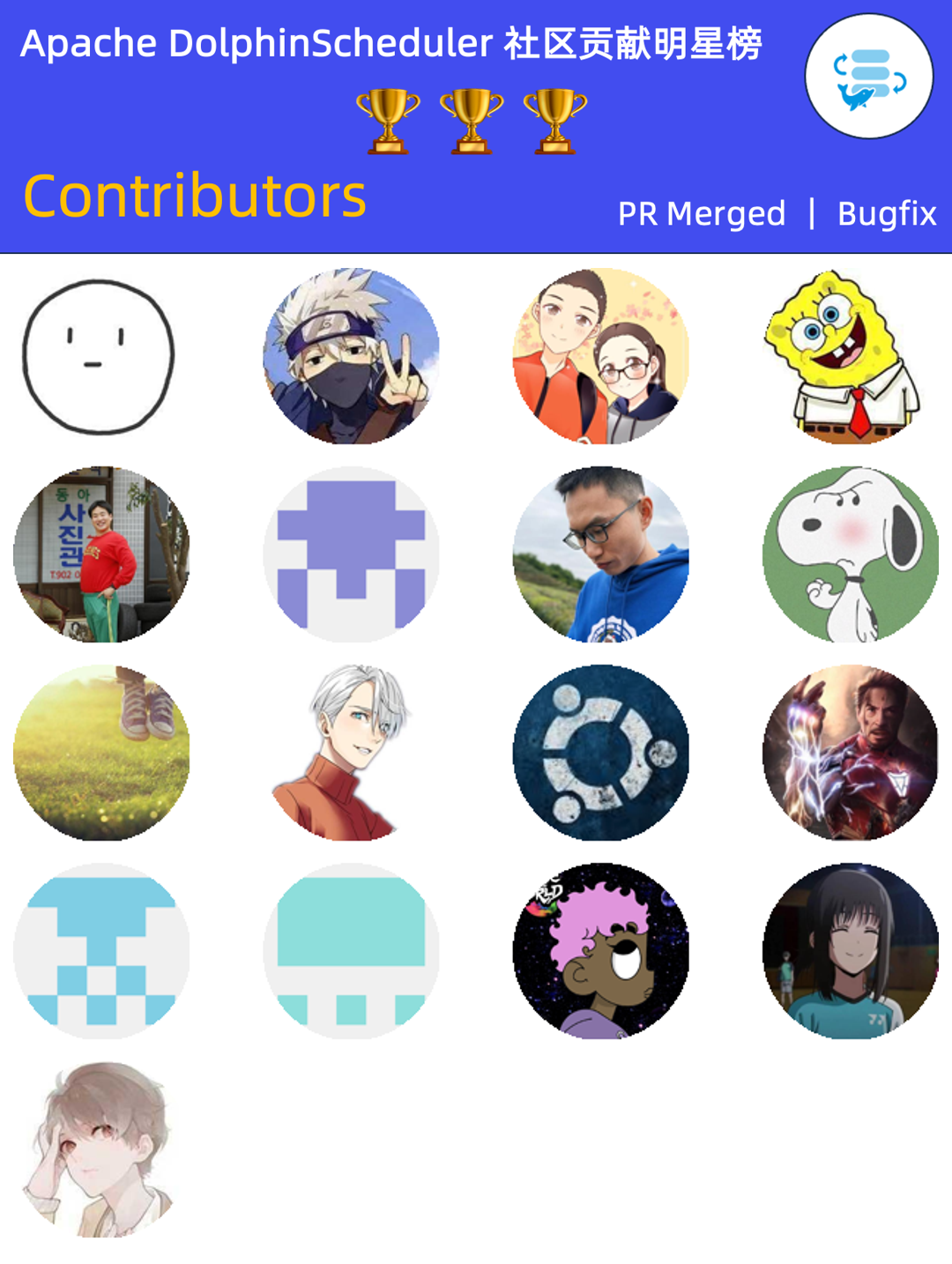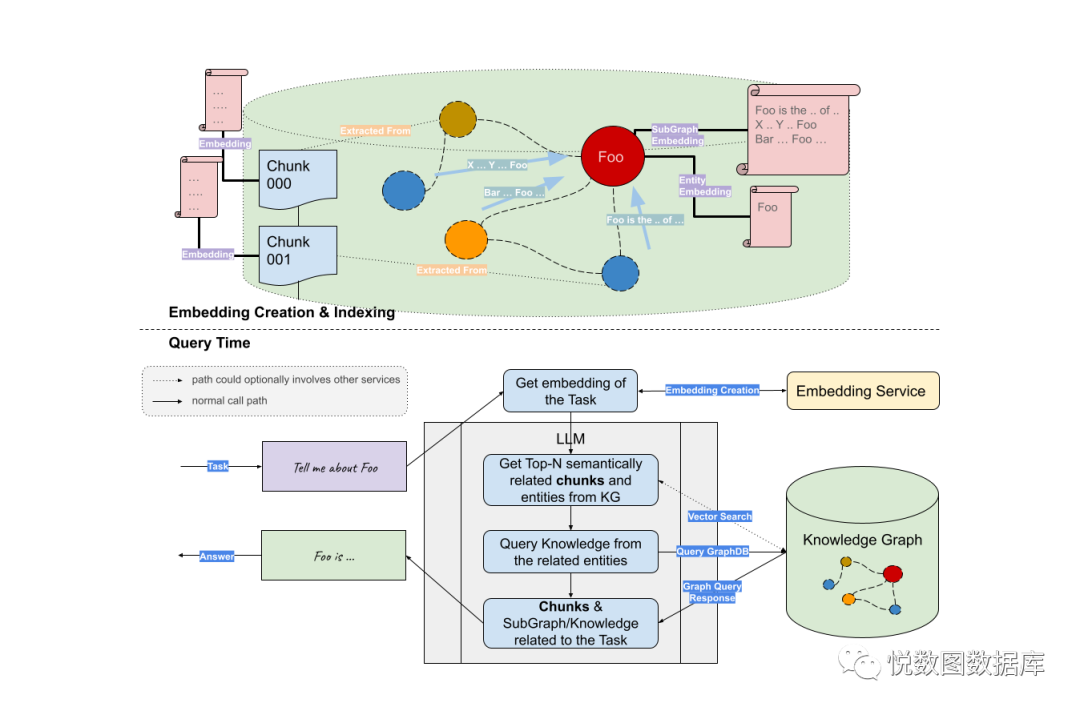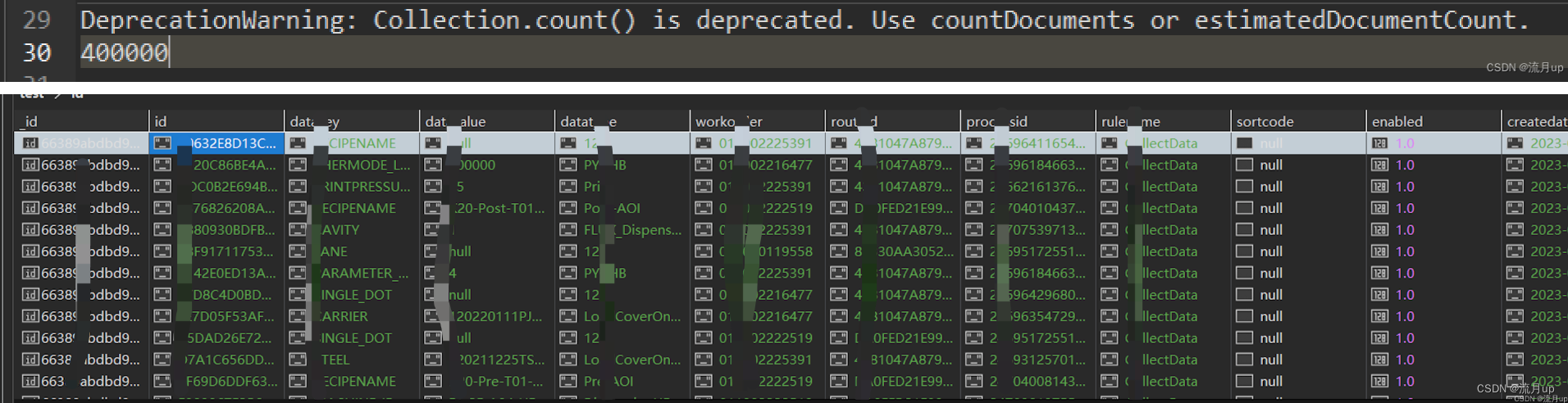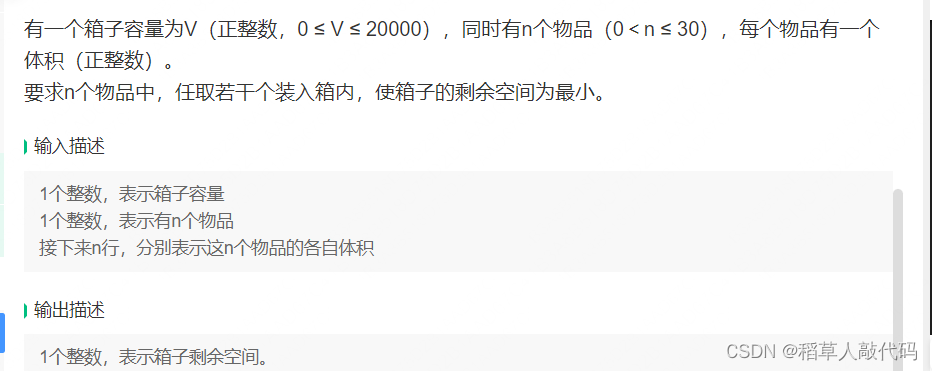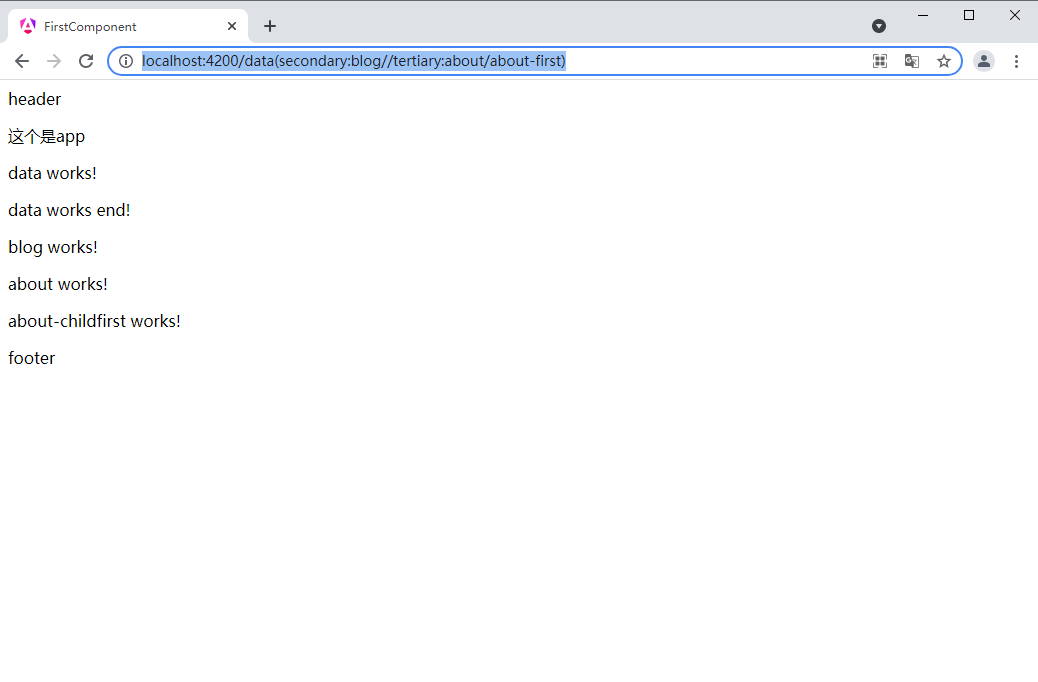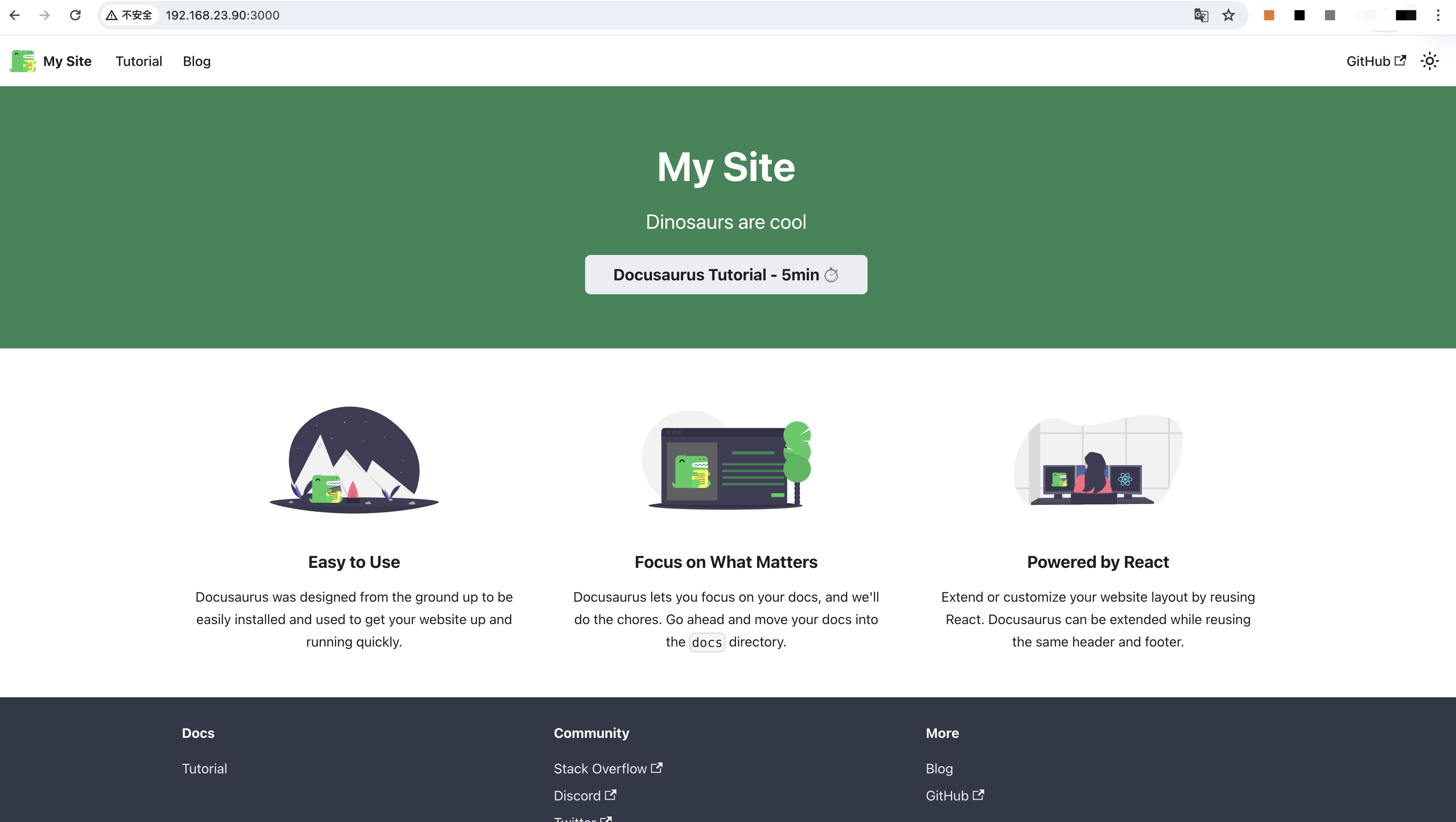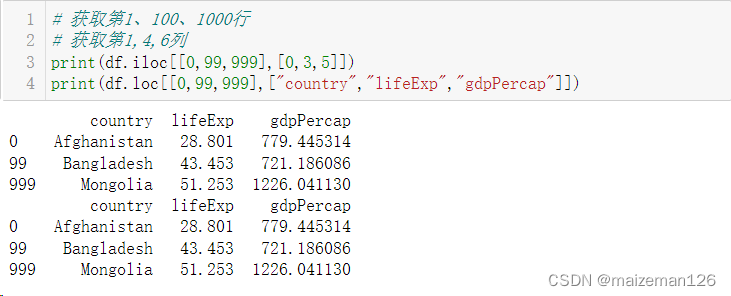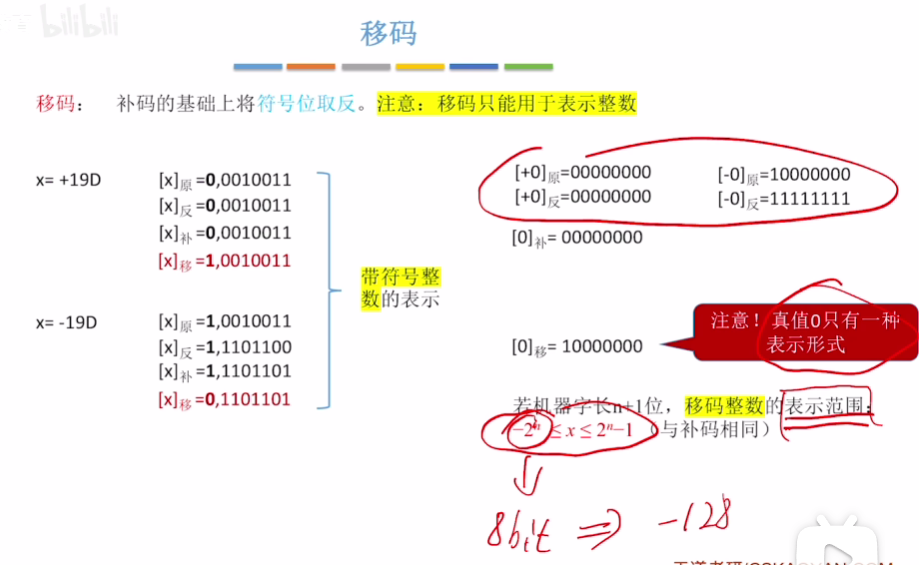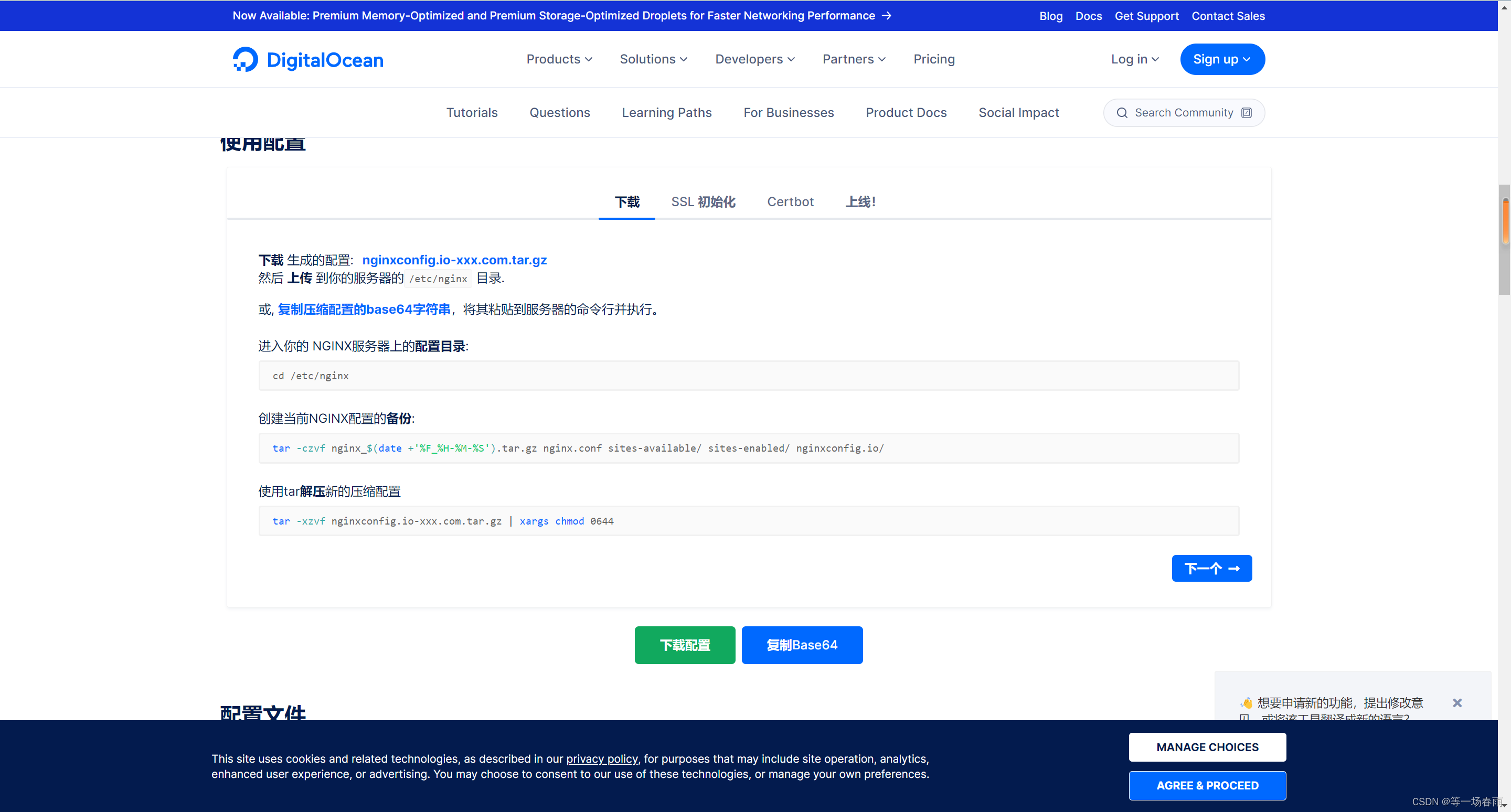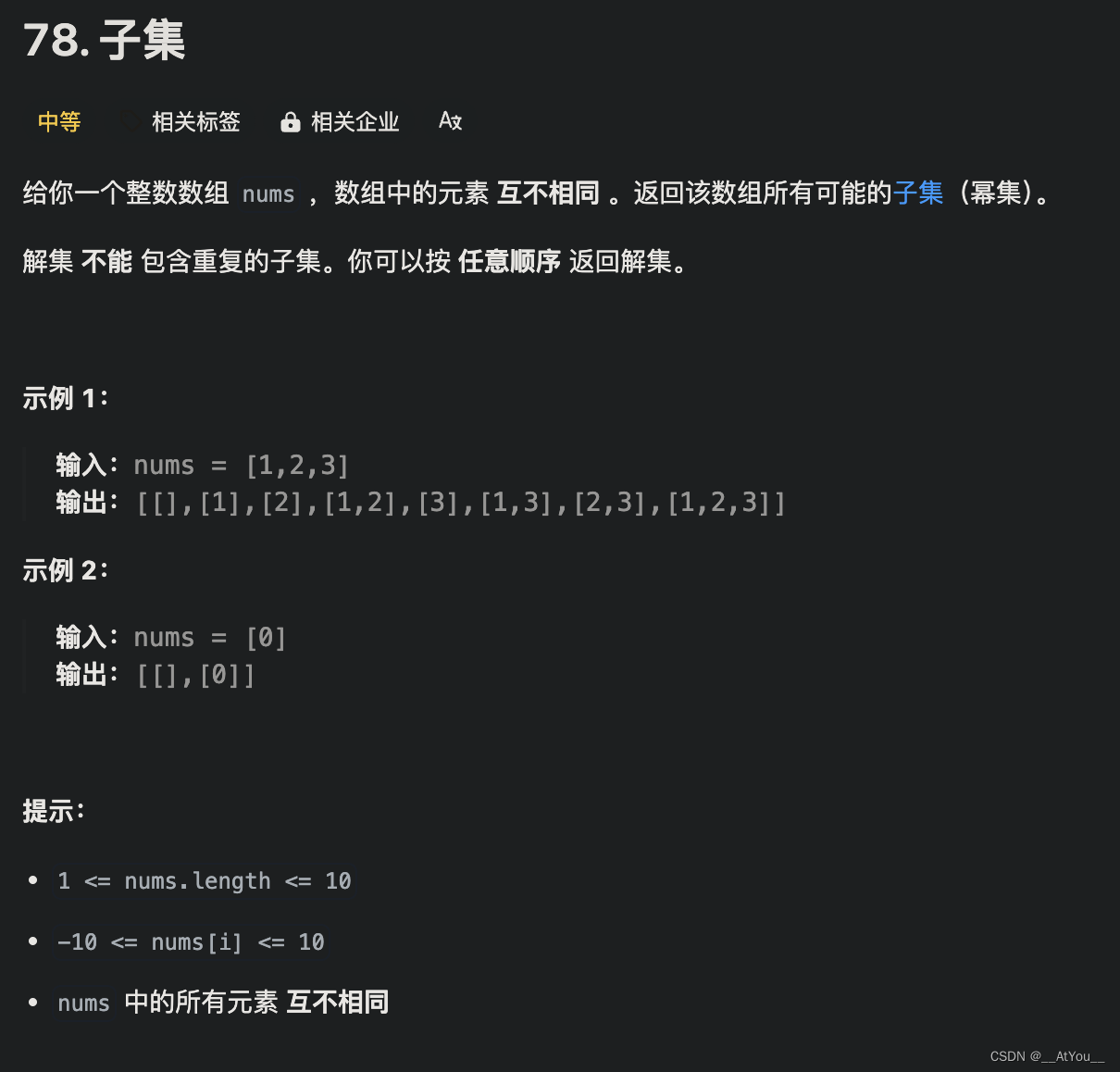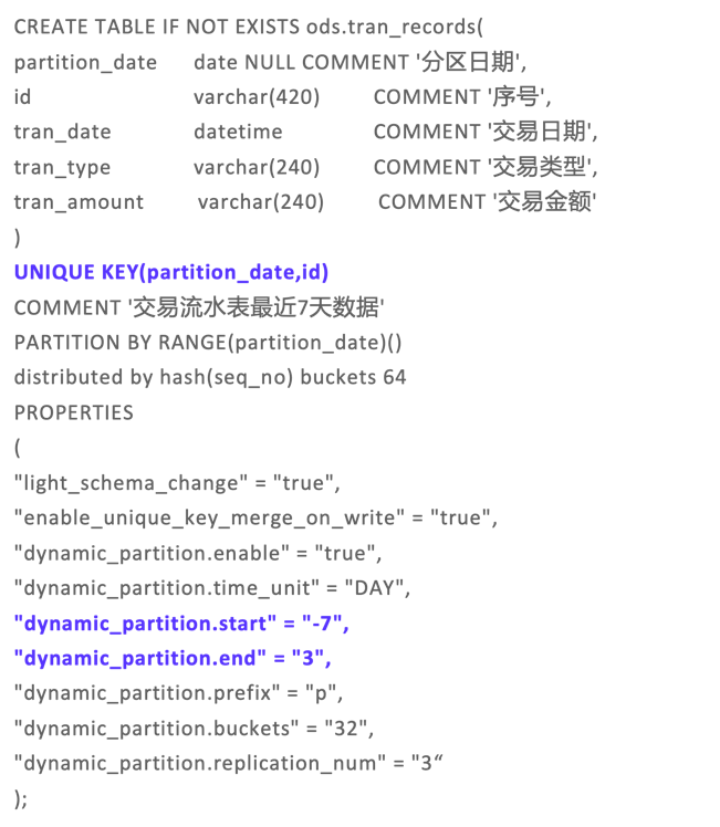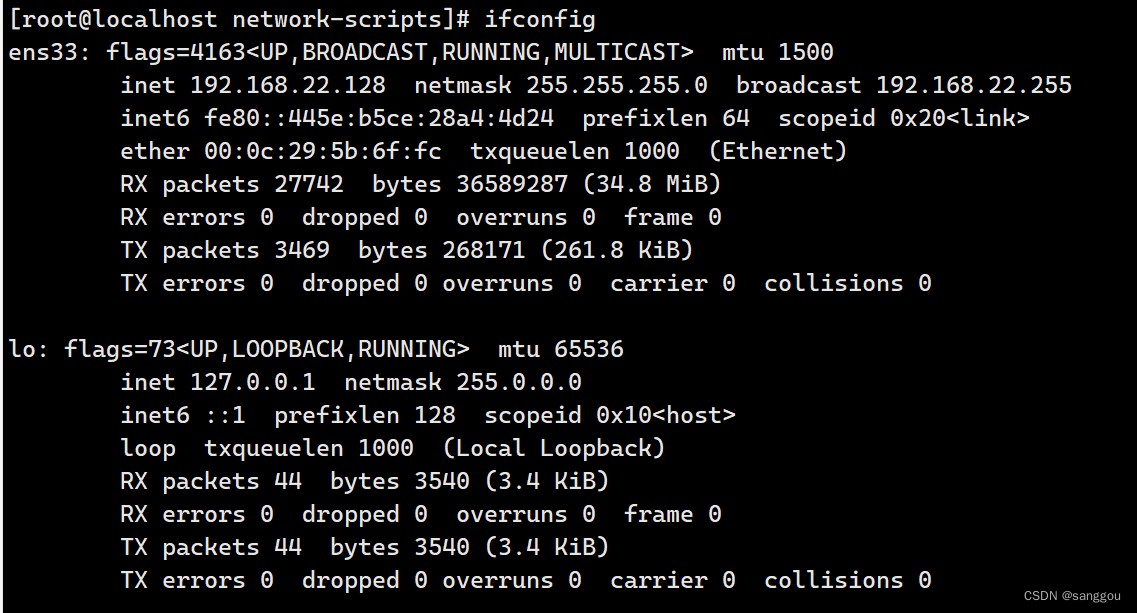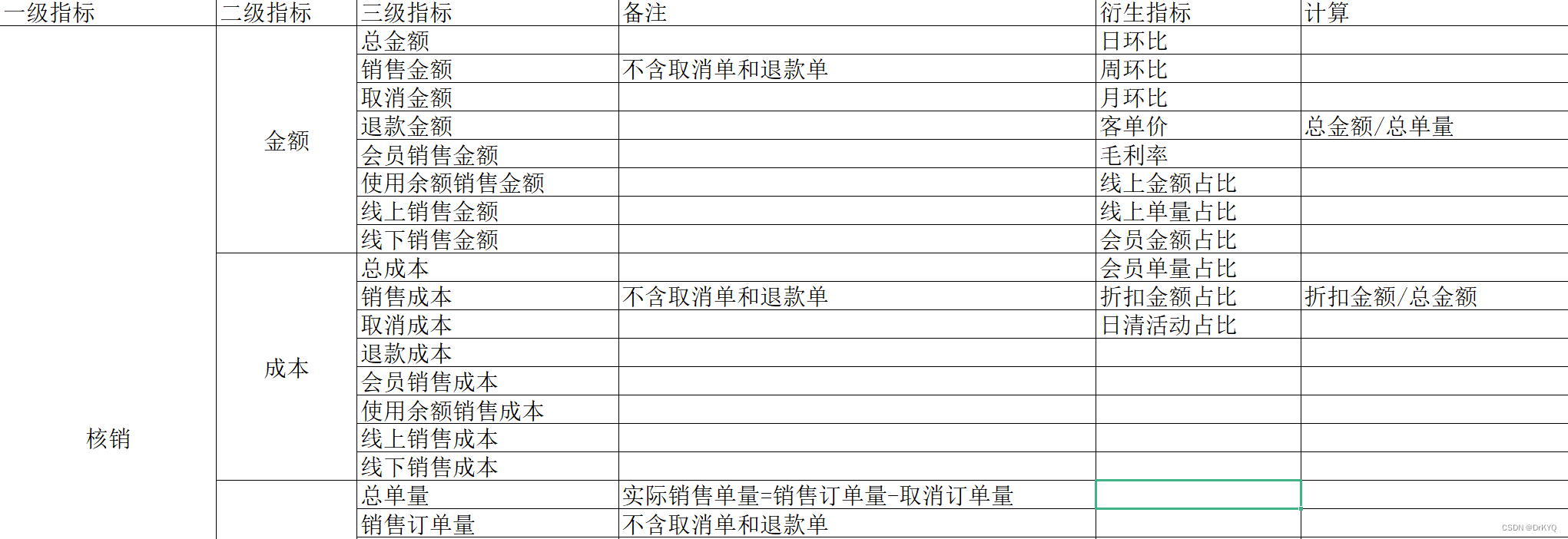关于 SPF 记录
SPF 记录是一种域名服务(DNS)记录,用于标识哪些邮件服务器被允许代表您的域发送电子邮件。它与在您的 DNS 区域中添加 MX 或 A 记录一样简单。
为什么它很重要?
如今,几乎所有滥用电子邮件消息都携带虚假发件人地址。垃圾邮件发送者使用他们的邮件服务器发送电子邮件,但以您的“域”作为发送邮件的地址。受害者常常因此遭受后果,因为他们的声誉受损,他们不得不否认滥用的责任或浪费时间整理错误的退信消息。
SPF 记录的目的是防止垃圾邮件发送者使用您的域伪造的“发件人地址”发送消息。收件人可以参考 SPF 记录来确定声称来自您的域的消息是否来自授权的邮件服务器。
设置 SPF 记录
在为您的域创建 SPF 记录之前,重要的是要找出您的域将使用哪个服务器发送电子邮件。也许您计划使用 Google Apps 发送电子邮件或者使用自己的 VPS。考虑所有可用的邮件服务器选项。
我们将在本教程中使用 Google Apps 进行实现。以下是具体说明:
登录到您的 DigitalOcean 帐户。然后打开 Networking 并找到 DNS 配置。打开所需的域配置。现在,添加一个 TXT 类型记录。

在输入名称处写 @,在输入文本处添加以下内容:
"v=spf1 include:_spf.google.com ~all"
让我们更深入地探讨一下:
- v=spf1:设置正在使用的 SPF 版本。
- mx:“mx” 机制允许该域的 MX 服务器发送邮件。
- include:_spf.google.com:“include” 机制将 Google 邮件服务器包含在我们的授权发送服务器列表中。
- ~all:如果从以前未列出的服务器接收邮件,则将其标记为“软失败” - 这允许进一步审查邮件。
此时,您的 DNS 配置应如下所示:
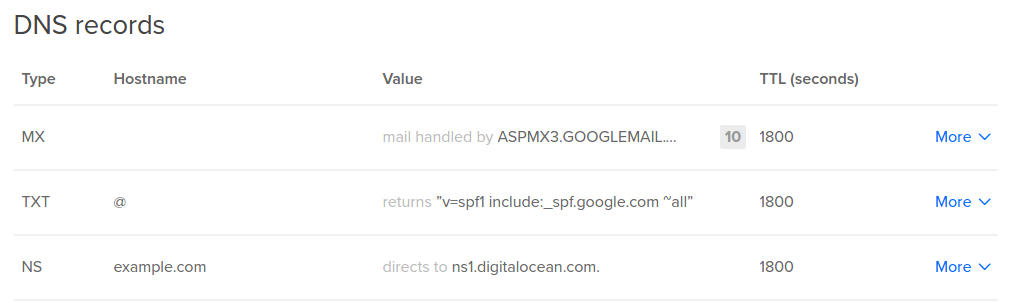
“all” 机制
此机制始终匹配。通常放在 SPF 记录的末尾。
示例用法:
- “-all”:这意味着任何以前未列出的服务器都未经授权 - 毫不犹豫。
- “+all”:域所有者认为 SPF 无用和/或不在乎。
为您的 VPS 创建 SPF 记录
如果您使用自己的 VPS 发送电子邮件而不是使用 Google Apps 等其他服务,则可以创建如下记录:
"v=spf1 mx -all"
这将允许域的 MX 发送邮件,同时禁止所有其他邮件。或者,您可以输入:
"v=spf1 -all"
此命令阻止所有主机发送邮件。
这就是全部,您已经完成了。
要深入了解,可以查看 OpenSPF。